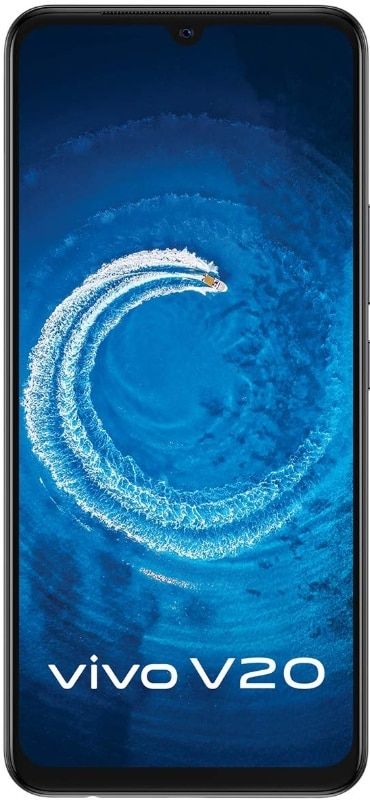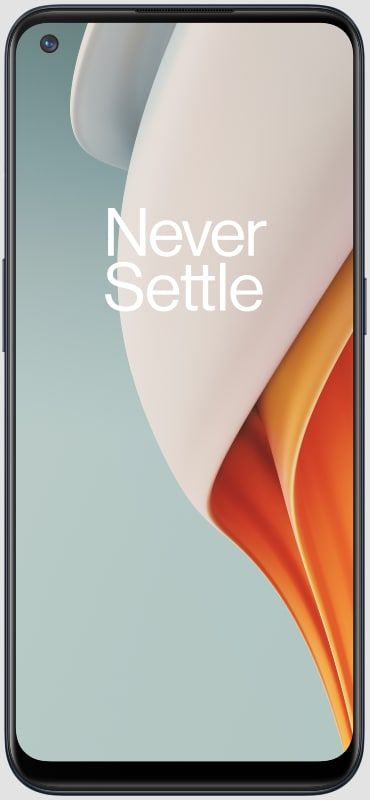iPhone 및 iPad에서 활성화 잠금을 우회하는 방법
나의 iPhone 기능 찾기 활성화 잠금 iOS 기기와 Apple Watch를 보호하기 위해 특별히 개발되었습니다. 활성화되면 다른 사람이 장치를 사용할 수 없습니다. 기기를 다시 활성화하거나 콘텐츠를 지우거나 나의 iPhone 찾기를 끄려면 Apple ID와 암호를 입력해야합니다. 하지만 다른 사람이 분실 한 iPhone을 발견했거나 온라인 포털에서 중고 iOS 기기를 구입했다면 어떨까요? 그런 다음 장치에서 나의 iPhone 찾기가 활성화되어 있는지 확인하십시오. 이러한 경우 iPhone 또는 iPad의 iOS 13, iOS 12 및 이전 버전에서 iCloud 활성화 잠금을 우회하는 방법을 알고 싶을 수 있습니다.
iOS 기기에서 iCloud 활성화를 잠금 해제하는 것은 복잡합니다. 타사 우회 iCloud 활성화 잠금 도구를 사용하여 해결할 수 있습니다. 점프 후 더 :
iPhone 및 iPad에서 iCloud 활성화 잠금 우회
활성화 잠금을 지원하는 iPhone 및 iPad는 무엇입니까?
수백 건의 iPhone 도난 신고를 따랐습니다. Apple 소개 활성화 잠금 따라서 iOS 7 이상을 실행하는 모든 장치는이 도난 방지 기능을 지원합니다. 예를 들어 iCloud 활성화 잠금을 우회하거나 잠금 해제 할 수 있습니다. iPhone 4, iPhone 4s, iPhone 5, iPhone 5s, iPhone 5c, iPhone 6/6 Plus, iPhone 6s / 6s Plus, iPhone SE, iPhone 7/7 Plus, iPhone 8/8 Plus 및 iPhone X에서 iPad.
탈옥하여 iCloud 잠금을 제거 할 수 있습니까?
일부 소식통은 iCloud 잠금을 탈옥하여 제거 할 수 있다고 주장합니다. 그러나 그것은 완전히 거짓이며 그러한 주장과 소문에 귀를 기울여서는 안됩니다. 기껏해야 탈옥을 통해 장치의 일부 기능을 조정하거나 사용자 지정할 수 있습니다. 그건 그렇고, 그것은 이전처럼 더 이상 관련성이 없습니다.
활성화 잠금이 설정된 iPhone 또는 iPad를 찾을 때 두 가지 옵션 :
1. 바이 패스 활성화 잠금 :
iPhone 또는 iPad의 iCloud 잠금을 우회하는 경우. 그러면 장치의 특정 기능에만 액세스 할 수 있습니다. iPhone 소유자의 일부 개인 정보에 액세스하는 데 도움이 될 수 있습니다. 기기를 반품하기 위해 연락 할 수 있습니다.
iCloud 잠금 제거 :
그러나 iCloud 잠금이 설정된 iOS 기기를 구입하고 기기 판매자에게 연락 할 수없는 경우. 그런 다음 장치에서 활성화 잠금을 제거 할 수있는 옵션이 있습니다. 며칠 동안 기다렸다가 돈을 쓰길 원할 것입니다.
맥 OS 와이파이 스캐너
iCloud 활성화 잠금 도구 우회
에 대한 부정적인 피드백이 많이 있습니다. OfficialiPhoneUnlock.co.uk. 그리고 우리는 그것을 매우 진지하게 받아 들였습니다. 이것이 우리가 서비스 제공 업체와 이야기 한 이유입니다. 그리고 그들은 그들의 서비스가 100 % 진짜라고 주장합니다. 경쟁자들은 이러한 부정적인 마케팅을합니다. 그래서 우리는 문제를 조사한 결과 정품임을 확인했습니다. 그러나 우리는 자신의 책임하에 진행하는 것이 좋습니다.
iPhone 또는 iPad의 활성화 잠금을 성공적으로 잠금 해제한다고 주장하는 많은 웹 사이트가 있지만. 매우 신뢰할 수있는 기록을 보유한 두 사이트 DoctorUnlock.net 및 AppleiPhoneUnlock이 있습니다. 그들은 일을 끝내는데 많은 시간이 걸리지 않습니다.
iPhone에서 활성화 잠금을 제거하는 경우. 모든 사람을 신뢰해서는 안됩니다. 게다가, 많은 공짜로 사람들을 유혹하려는 사기꾼의 함정이되지 않도록하십시오.
iPhone에서 AppleiPhoneUnlock을 사용하여 활성화 잠금 제거 또는 우회
AppleiPhoneUnlock은 최소 1 ~ 3 일이 걸리며 충전됩니다. 19.99 파운드 ( 약 $ 27 USD)로 iOS 기기를 잠금 해제 할 수 있습니다.
- 먼저 AppleiPhoneUnlock.uk를 방문해야합니다.
- 그런 다음 iCloud 잠금 해제 사이드 바 메뉴에서.
- 다음으로 iCloud 계정을 잠금 해제하려는 iPhone 모델, iPhone의 IMEI 번호를 입력하십시오. 받는 방법을 모르는 경우 * # 06 #을 눌러 IMEI 번호를 받으십시오.
- 그런 다음 iCloud 계정을 잠금 해제하려는 iPhone 모델, iPhone의 IMEI 번호를 입력하십시오. 받는 방법을 모르는 경우 * # 06 #을 눌러 IMEI 번호를 받으십시오.
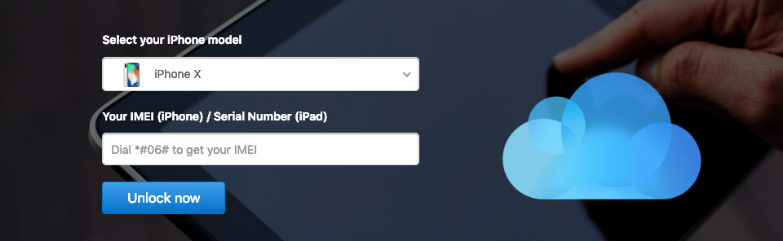
이 경우 iPhone이 잠기고 다이얼러를 사용할 수 없습니다. 그런 다음 탭해야 나는 기기 화면에서 IMEI 번호를 확인하세요. (아무것도 작동하지 않으면 iPhone에서 SIM 트레이를 꺼내십시오. IMEI는 SIM 트레이에 인쇄됩니다. SIM 트레이가 때때로 변경되므로주의하십시오.)
이제 결제하고 iCloud 계정이 잠금 해제 될 때까지 최소 1 ~ 3 일을 기다립니다. 자세한 내용은 AppleiPhoneUnlock.uk를 방문하십시오.DoctorUnlock.net을 사용하여 iCloud 활성화 잠금 제거 또는 우회
DoctorUnlock.net은 가장 신뢰할 수있는 서비스 중 하나입니다. 그러면 iCloud 활성화 잠금이 해제됩니다. 최소한 청구 £ 39.99 (약 $ 50 USD) 잠금 해제 당. 잠금을 해제하려면 최대 3 일을 기다려야합니다.
- DoctorUnlock.net 웹 사이트로 이동하십시오. 장치 모델을 선택하고 IMEI 번호를 제공하십시오. IMEI 코드를받을 수있는 세 가지 방법이 있습니다.
- * # 06 #을 다이얼
- iPhone 5 이상에서는 IMEI가 실제로 장치 뒷면에 인쇄되어 있습니다.
- 장치가 활성화되지 않은 경우. 그러면 당신은 나는 버튼을 클릭합니다. 이제 IMEI 코드가 표시됩니다.
- 잠금 해제하려는 장치의 모델을 제공해야합니다. DoctorUnlock.net으로 이동하여 iPhone 모델을 선택하고 IMEI 번호도 제공하십시오.
- 그런 다음 지금 잠금 해제를 클릭하십시오! 단추.
- 이제 Visa 또는 Mastercard를 사용하여 수수료를 지불 할 수 있습니다. 잠금 해제 프로세스에 대한 최신 정보를 유지하려면 이메일 주소를 입력하십시오.
- 다음으로 지금 구매 ! 버튼을 클릭하고 결제 세부 정보도 제공합니다. 이제 1-3 일을 기다려야합니다.
잠금 제거 도구없이 iCloud 활성화 우회
우회 도구를 사용하지 않으려는 경우. 그런 다음 iCloud 활성화 잠금을 제거하는 방법이 있습니다. 그러나 일관되게 작동하지 않을 수 있기 때문에 트릭은 그렇게 신뢰할 수 없습니다.
- 먼저 활성화 잠금을 우회하려는 iPhone을 재부팅해야합니다.
- 그런 다음 설정 프로세스를 시작하고 국가와 언어를 선택해야합니다.
- 에 Wi-Fi 네트워크 선택 화면. 연결하려는 Wi-Fi 네트워크 옆에있는 i 버튼을 탭해야합니다.
- 다음으로 아래로 스크롤해야합니다. DNS. 그런 다음 다음 중 하나를 입력하십시오.
- 미국 / 북미 : 154.51.7
- 유럽: 155.28.90
- 아시아: 155.220.58
- 나머지 국가 : 109.17.60
- 이제 뒤 > 화면 왼쪽 상단에서 Wi-Fi 네트워크를 클릭합니다.
- 다음으로 Wi-Fi 비밀번호를 입력하고 어울리다 오른쪽 상단에 있습니다.
- Wi-Fi 페이지로 돌아가려면 오른쪽 상단 모서리에있는 뒤로 버튼을 누릅니다. 이제 iOS 기기가 새 화면으로 이동하여 활성화를 시도합니다. 그렇게하지 마십시오. Wi-Fi 페이지로 돌아가려면 오른쪽 상단 모서리에있는 뒤로 버튼을 누릅니다.
이것이 Bypass Activation Lock을 수행하는 방법입니다. 이제 당신은 iCloudDNSBypass.net 상단에. 응용 프로그램 및 기타 기능에 액세스하려면 메뉴를 스크롤하고 누릅니다. iPhone 소유자에 대한 올바른 정보를 제공 할 수있는 응용 프로그램을 선택하십시오.
Gmail이 이메일을 대기하는 이유
예를 들어 FaceTime을 열고 이메일 주소를 찾을 수도 있습니다. 그것은 확실히 사용자의 정보를 찾는 데 도움이 될 것입니다.
결론
좋아요, 여러분,이게이 Bypass Activation Lock 기사를위한 것입니다. 이 기사가 마음에 들고 도움이 되었기를 바랍니다. 또한 여러분이이 기사와 관련된 추가 질문을하고 싶다면. 그런 다음 아래 댓글 섹션에 알려주십시오. 곧 연락 드리겠습니다.
좋은 하루 되세요!